プログラマー速攻入門の記事です。
全体を見たい方はこちらへどうぞ。
今回はお手軽プログラミング、
バッチファイルを使ってプログラマーに入門します。
ここでのゴールは
- 鬼検索スキルを手に入れる
- プログラマー入門を果たす
さ、張り切っていきましょう。
注:対象OSはWindowsを想定しています。
バッチファイルを書いてプログラマーになる
バッチファイルを作成する
適当なファイルを作って拡張子を変えてバッチファイルを作成してください。
で、echoで何か文字を出してみてください。
バッチファイルって何?って人。
拡張子って何?って人。
echoって何?って人。
さ、こちらからどうぞ。
とにかく自力で調べて作ってください。
Google検索
プログラマー最強のスキルは「鬼検索」です。
これさえ手に入れればあなたはスーパープログラマーになれます。
Googleです。Yahooはダメです。ノイズが多すぎます。
バッチファイルを起動してみる
では、バッチファイルを起動してみてください。
バッチファイルの起動の仕方がわからない?
こちらからどうぞ。
Google検索
すぐに窓が消えてしまって動いてるかどうかわからない?
こちらからどうぞ。
Google検索
コマンドプロンプトを起動してそこにファイルを放り込むか、
pauseでも入れればよいでしょう。
こちらからどうぞ。
Google検索
色んなものを同時に起動するバッチファイル
少し役立つものを考えてみましょう。
PC起動時に毎回起動しているWebページがあると思います。
いちいち順番に起動するのダルいですよね。
例えば以下の4つのWebページを同時に起動するバッチファイルを作りましょう。
Webページ例
さ、作ってみてください。ほら、早くやって。
もうさすがに言わなくてもわかるでしょう。自分で調べるんですよ。
ブラウザを指定してみてください
ちゃんとブラウザ指定してますか?
何も指定してないとデフォルトのブラウザで起動すると思います。
会社で使うWebアプリはブラウザが限定されていたりするので
指定できるようにしておきましょう。
例えば以下のブラウザで起動するように作ってみてください。
| ページ | ブラウザ |
|---|---|
| GitHub – Zeikomi552 | Microsoft Edge |
| Youtube – Zeikomi552の部屋 | Microsoft Edge |
| Twitter – Zeikomi552 | Google Crome |
| プログラマーやめました | Google Crome |
GoogleCromeはWindows標準ではないので
必要に応じてインストールしてください。
並列で起動させる
もしかしてWebページを閉じないと次が開かない状態なのではないですか?
全部一気に起動させられないとダメですよ。
仕方がないですね。ヒントをあげます。
非同期
さ、調べて。
変数を使う
先ほどブラウザを分けて起動するようにしたと思います。
変数という概念はどんなプログラミング言語にも出てきます。
まず使ってみましょう。
ブラウザのexeのパスを変数に置き換えてみてください。
ほら、調べて。はやく。
変数に置き換えたらちょっと見やすくなってませんか?
まとめ
お疲れ様でした。
サンプルの答えがほしい?お断りします。
何が正解かわからない?ちゃんと教えてくれないと困る?
納得いかないなら納得いくまで自力で調べなさい。
聞くな、ググれカス ← 鬼検索スキル
合ってるかどうか自信がない?ちゃんと決めてくれないと動けない?
僕の意図が汲み取れてるかわからない?
あなたはゴールをどう考えるのですか?
ゴールは自分で考えて決めなさい ← プログラマー入門
ここまで自力でできたのであればあなたもプログラマーの仲間入りです。
ようこそプログラマーの世界へ。
じゃあ、次行ってみよー。
次はもうちょっとそれっぽいアプリケーション開発行きますね。
最強スキル「鬼検索」を身に付けてプログラマー入門を果たす
おわり




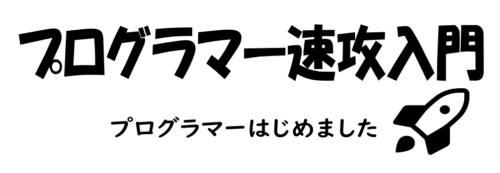
コメントを残す